Pour que Revo FLOW et Revo RETAIL s’intègrent correctement, ton compte Revo FLOW doit être de type "Services", pas "Restaurant". Ensuite, suivez ces étapes :

CONFIGURATION :
REVO RETAIL
1. Connecte-toi au back-office de Revo RETAIL.
2. Va dans Compte / TOKENS.
3. Clique sur +Nouveau, choisis un nom (par exemple, FLOW), enregistre et copie le token. Plus d’informations ici.
4. Va ensuite dans Compte / WEBHOOKS.
5. Crée un nouveau Webhook :
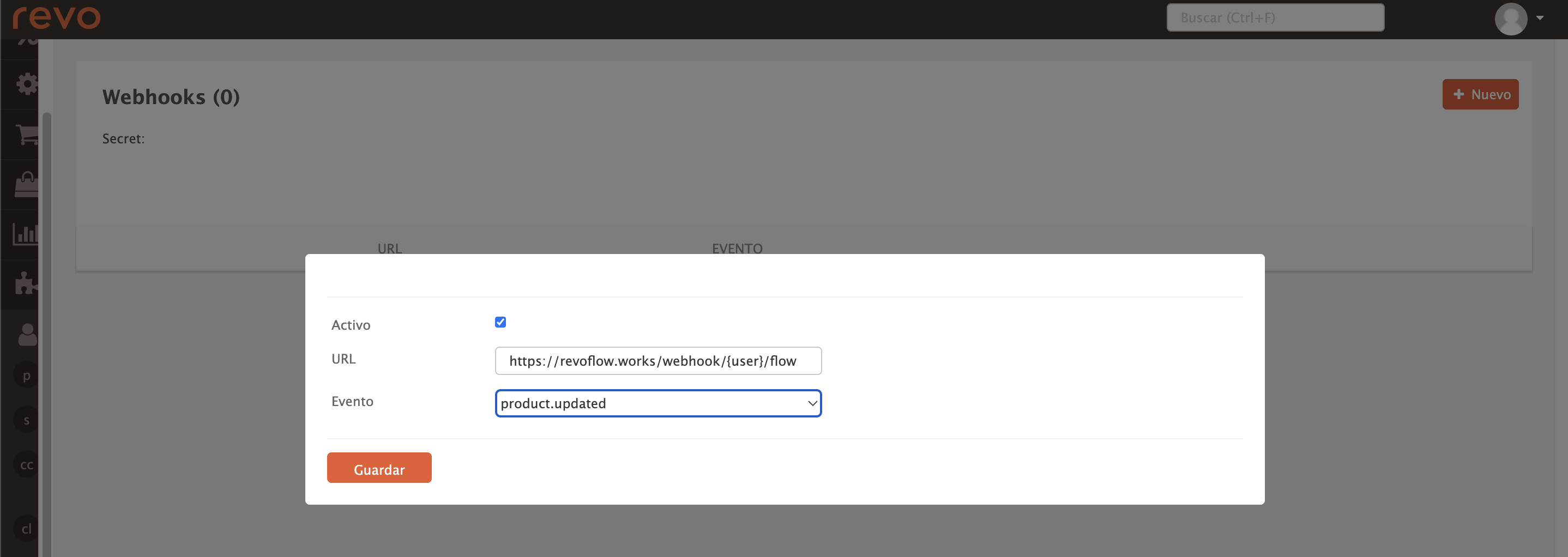
-
Actif :
-
URL : https://revoflow.works/webhook/{user}/flow
{user} est le nom (tenant) de ton compte Revo FLOW.
-
Événement : product.updated
6. Clique sur Enregistrer.
7. Copie le Webhook secret (en haut à gauche).
REVO FLOW
1. Connecte-toi au back-office de Revo FLOW.
2. Va dans INTÉGRATIONS.
3. Clique sur + Ajouter, cherche Revo RETAIL.
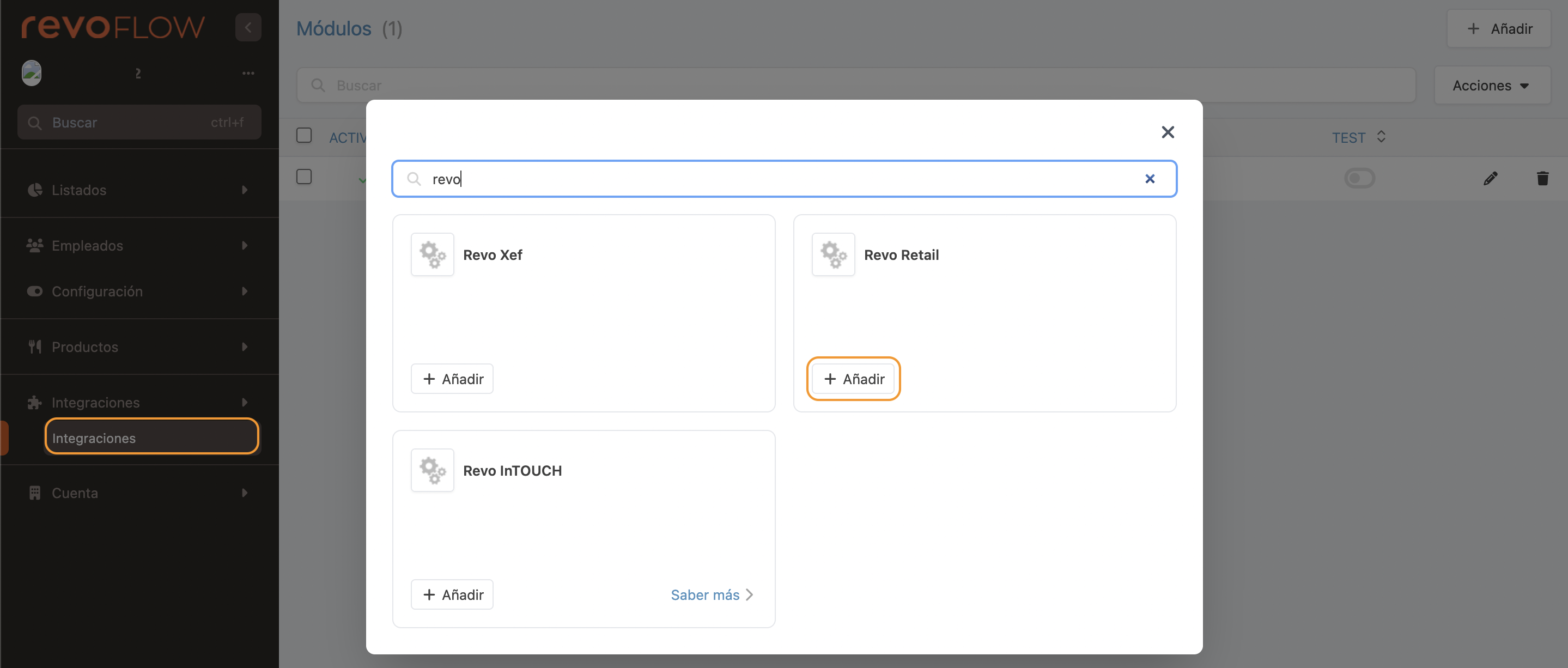
4. Clique sur + Ajouter.
5. Remplis les champs :
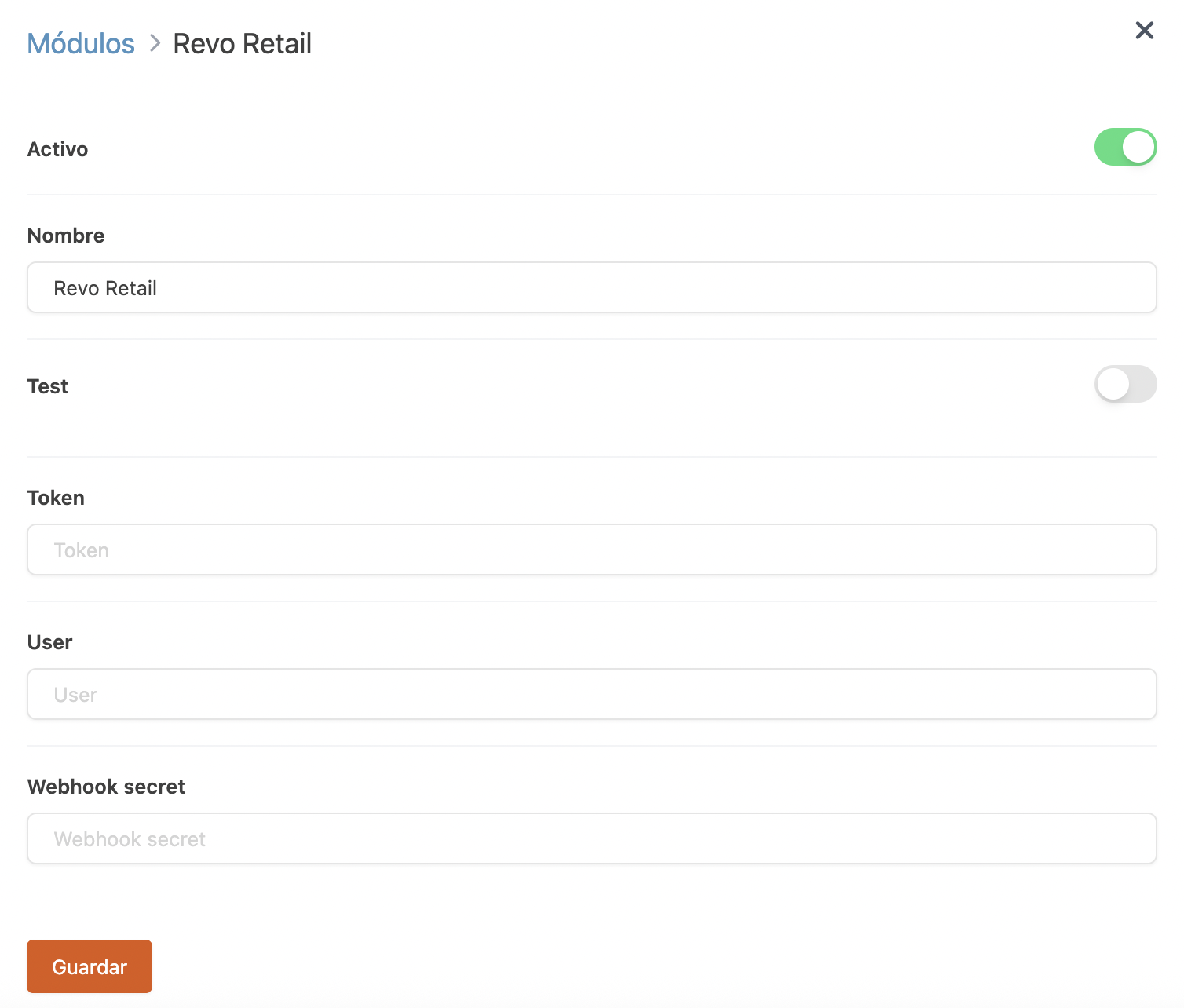
-
Actif :
-
Nom : nom d’identification.
-
Test : désactivé.
-
Token : celui créé à l’étape 3.
-
Utilisateur : ton compte (tenant) RETAIL.
-
Webhook secret : celui copié à l’étape 7.
6. Clique sur Enregistrer.
Intégration prête !
